こんにちは、ぴぴおです。
突然だが、大学入試レベルの英単語はだいたい覚えているが、それ以上の積み上げがなかなかうまくいかない、という人はないだろうか。
そんな人には、僕が最近試したWeblioの単語帳機能をお勧めする。
ある程度のレベルに達した人にとって、書店に売っている既存の単語本は一般的に無駄が多い。知らない単語がなかなか出てこないので、それだけ抽出した単語帳を新たに作る必要があるからだ。
日頃の読書などを通じて、目にした知らない単語を単語帳に書き留めていけば、自分のレベルにあった単語帳ができていくが、それを作るのは面倒くさい。実際、僕もやっていたが、面倒なのでなかなか作成が進まない。しかも、作成に手間がかかるせいか、作るだけで満足してしまって、暗記のためにその単語帳を広くことが少なくなってしまう(ダメっ子ぶりを披露してしまった ^^;)。
もっと簡単に単語帳が作れて、気楽に単語を暗記できる方法はないだろうかと思い、いろいろ模索してみた。
Kindleの端末の単語帳機能を試したこともあるが、あれは調べた単語を片っ端から無差別に単語帳に登録してしまうので、特に暗記したくない単語も(誤って長押ししてしまった単語も!)どんどん登録されてしまうし、登録した単語を一括で削除する方法もない。使い勝手が極めて悪いので一瞬で使うのをやめた。
iPhoneの単語帳アプリもいくつか試したが、スマホを使って入力するにしても、PCからExcelファイルなどを転送するにしても、単語の登録が面倒で挫折した。
そんなダメっ子な僕が今後はWeblioの単語帳機能を試してみたところ、実に使いやすくてハマっている。ちなみに、ここでお勧めするのは月額300円(税抜き)のプレミアムサービスだ。
Weblio単語帳の長所
Weblio単語帳の何がいいのかと言えば、一にも二にも「単語登録が簡単なこと」である。
Weblioのウェブサイトでログインして、マイ単語帳のページを開き、「単語を追加する」の欄に単語を入力すると・・・
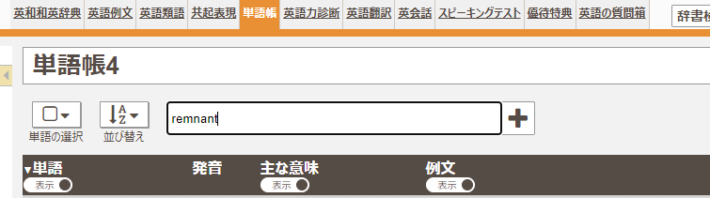
試しにremnantという単語を入力
自動的に意味と例文が入力される!
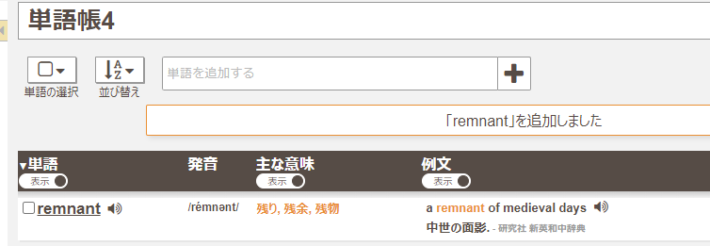
特に問題がなければ、これで作成終了。らくちん!
柔軟な運用が可能なのも大きな長所で、覚えたいのはこの訳語じゃないんだよな、とか、この例文は使いにくいな、と思ったときは修正が可能。
訳語を修正するときは、表示されている「主な意味」の上にマウスカーソルを合わせると・・・
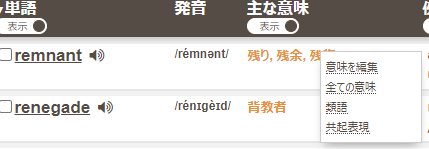
上の画面のように「意味を編集」というポップアップコマンドが出てくるので、それをクリックする。
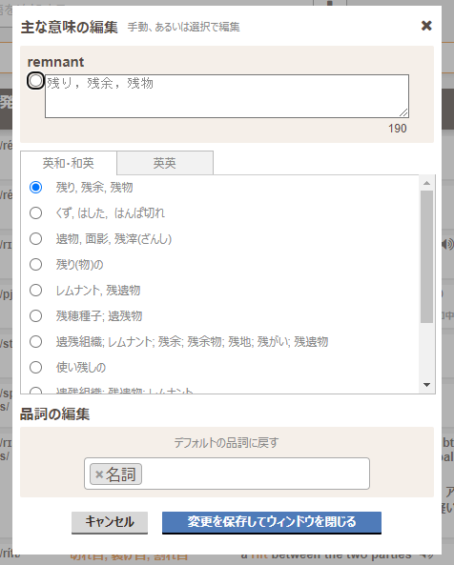
そうすると、上の画面のように辞書に載っているほかの訳語が表示され、そこから単語帳に登録する訳語を選ぶことができる。直接文字を入力して編集することもできる。例文についても同じやり方で修正が可能だ。
そもそも、わざわざ単語帳作成のページなど開かなくても、普通にWeblioで単語を引くと、「単語を追加」というボタンが出てくるので、それをクリックするだけで単語帳に登録できる(ただし、内容を編集するにはマイ単語帳のページに行く必要がある)。Weblioのメインサービスが辞書なので、当たり前の機能かもしれないが、普通の暗記アプリにはないメリットだ。
そしてスマホにWeblio単語帳アプリをインストールしておくと・・・
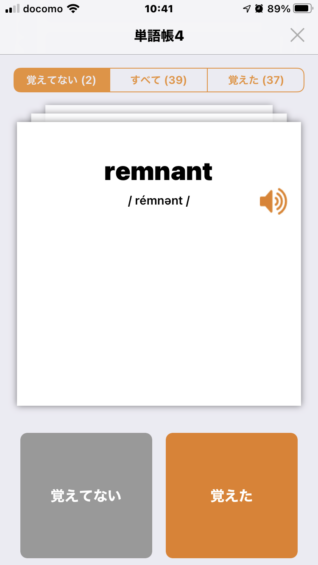
このような画面でいつでも単語の勉強ができる。カードをタップすると訳語が表示される。カードを右にスワイプするか、「覚えた」をタップすると覚えたことになり、左にスワイプするか、「覚えてない」をタップすると、まだ覚えていない単語として扱われる。
もちろん、覚えていない単語だけ練習することもできる(オレンジ色で表示された画面上部の「覚えてない」のボタンをタップすると未修単語学習モードに、「すべて」をタップすると全単語学習モードになる)。設定で、表示順をランダムにしたり、登録順にしたりすることもできる。
単語帳はフォルダに分けて管理することができる。
一つのフォルダには200語まで登録できるが、暗記効率の観点から、一つのフォルダに登録する単語は、あまり多くしない方が良い。多すぎると一回りするのに時間がかかり、なかなか繰り返すことができないので、記憶が定着しないのだ。
したがって、フォルダにある程度の単語が溜まったら、次のフォルダを作成してそこに新たに単語を登録していくことをお勧めする。僕は40語くらいを目安に新しいフォルダを作成している。
無料版だと単語帳全体に登録できる単語数が200語、作成可能なフォルダが2つまでなので、思ったような使い方ができない。有料版にする必要があるのはそのためだ(有料版は、登録可能単語数2万語、作成可能フォルダ数200個)。
Weblio単語帳の欠点
なお、紙の単語帳だと、和訳用と英訳用の単語帳が同時に作れるが(隠す方を逆にすれば良い)、残念ながらこの単語帳は、どちらか一方しかできない。
そこが欠点と言えば欠点だが、そもそもリーディングおよびリスニング(インプット)用に覚える単語と、ライティングおよびスピーキング(アウトプット)用に覚える単語は違って当然なので、別々に単語帳を作るのが合理的だと考えることもできる。
まとめ
Weblioの単語帳は、辞書と連携して単語登録できるので、他の暗記アプリに比べて圧倒的に楽に作成できる。
ほぼ自動で作成できるが、内容を自分で柔軟に調整することもできる。
そしてアプリであるがゆえに、アナログ単語帳と異なり、覚えていない単語だけを抽出して練習できるし、隙間時間にスマホを取り出していつでもどこでも勉強できる。
僕はWeblioの単語帳を使い始めてから、単語暗記のモチベーションが久しぶりに高まってきた。しかも、アナログにノートに手書きで単語帳を作っていたときよりも着実に覚えられているような気がする。
以上の点から、Weblio単語帳はお勧めできる。これだけでWeblioプレミアムサービスの契約(月額300円+税)をする価値はあるだろう。


コメント